Los 3 principales amplificadores de volumen MP4: enfoques en línea y fuera de línea
Es satisfactorio cada vez que vemos películas en las que podemos escuchar la música de fondo y la conversación. Por eso en ocasiones no podemos evitar subir su volumen en el mando a distancia. Sin embargo, hay casos en los que incluso si llevamos el sonido al límite máximo, el audio aún no es claro. Pero, ¿sabías que puedes mejorar el audio de tus videos con la ayuda del Amplificadores de volumen MP4? A través del apoyo de esta publicación, aprenderá cómo mejorar el volumen de los videoclips que está viendo.

- Parte 1. Mejores métodos para aumentar el volumen de MP4
- Parte 2. Cuadro comparativo de amplificadores de volumen MP4
- Parte 3. Preguntas frecuentes sobre el aumento del volumen de MP4
Parte 1. Mejores métodos para aumentar el volumen de MP4
Aquí te daremos los programas más recomendados que te ayudarán a aumentar el volumen de tus archivos MP4. Eche un vistazo a ellos y vea cuál prefiere.
1. Vidmore Video Converter
¿Está buscando un software profesional pero fácil de usar que pueda ayudarlo a editar sus archivos favoritos? Bien, Convertidor de video Vidmore es la mejor opción. Este software es fácil de usar, ya que puede editar su audio y video sin problemas. Aparte de eso, no tendrá problemas para descargarlo en sus dispositivos Mac y Windows. Lo más impresionante de esto es que con solo mover el control deslizante de volumen, mejorará el audio de su MP4. Y este programa es el más práctico en términos de conveniencia porque puede seguir funcionando de la mejor manera incluso si no hay conexión a Internet. No necesita esperar mucho para sus grabaciones de audio si tiene una agenda ocupada porque utiliza una técnica de conversión más rápida.
Y si desea saber cómo mejorar el volumen de su videoclip, aquí le explicamos cómo usar un amplificador de volumen MP4.
Paso 1: Adquiera el amplificador de volumen MP4
Antes de adquirir el amplificador de volumen MP4, primero debe descargar e instalar Vidmore Video Converter haciendo clic en uno de los Descargar iconos a continuación. Permita que se ejecute después de instalarlo.
Paso 2: Cargue el archivo MP4
Luego, abra la herramienta y cargue los archivos MP4 desde su Carpeta seleccionando el Agregar archivos opción en la esquina superior izquierda de la pantalla. También puede tocar el Más en el centro de la interfaz de la pantalla.
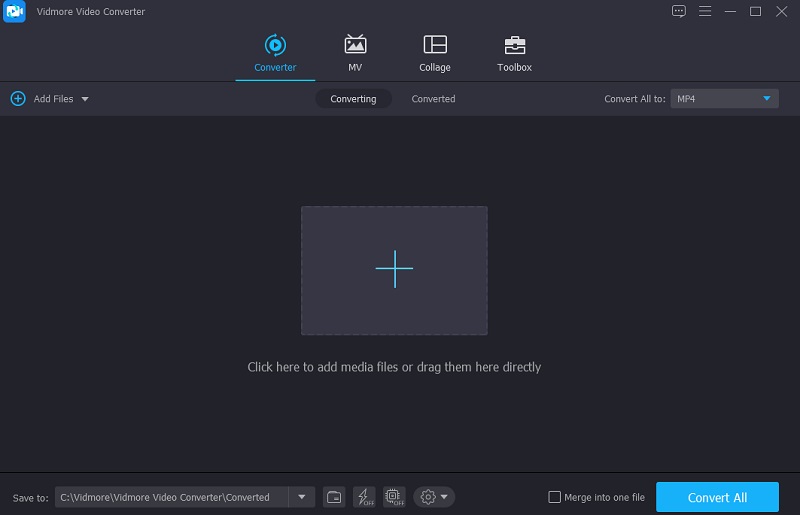
Paso 3: aumenta el volumen de MP4
Para aumentar el volumen, vaya a la sección de edición, que simboliza un Estrella. Una vez que haga clic en el icono, lo llevará a la sección de edición. Haga clic en el Audio pestaña y para que lo dirija a la configuración de audio.
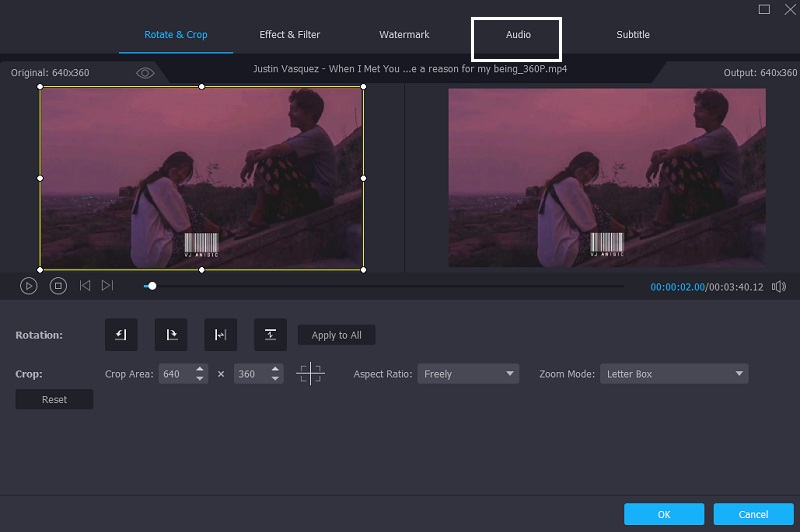
Una vez en la configuración de audio, navegue hasta la Volumen control deslizante hacia la derecha y aumente el audio hasta lograr el volumen deseado para su archivo MP4.
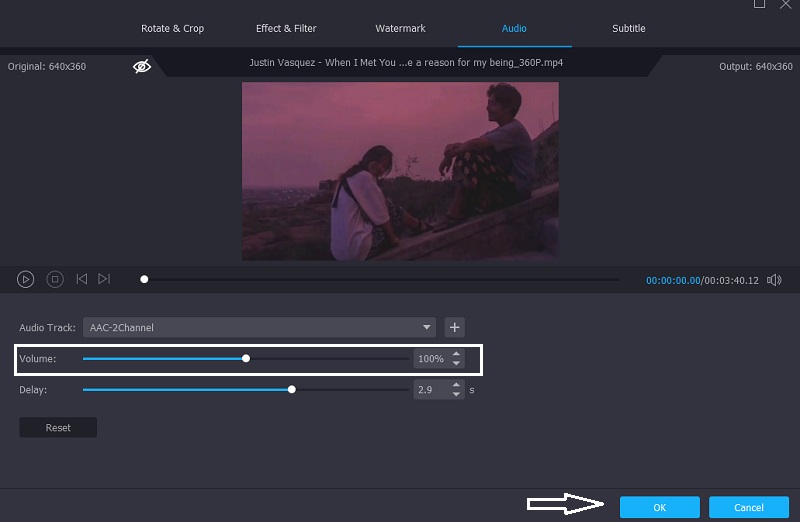
Paso 4: convierte el archivo MP4
Si se siente cómodo con los cambios de volumen en su archivo MP4, haga clic en el Convertir todo en la parte inferior derecha de la pantalla para convertirlo ahora mismo. Espere a que se muestre la versión mejorada de su archivo MP4, lo que puede demorar unos segundos.
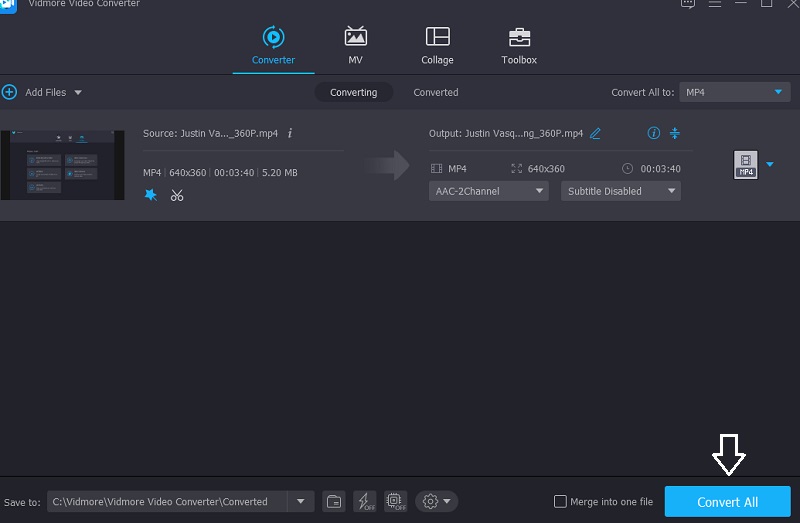
2. iDealshare VideoGo
Otro software que está disponible para dispositivos Mac y Windows es iDealshare VideoGo. ¡Es un convertidor de video de alta calidad que también es fácil de usar! iDealshare VideoGo ayuda a convertir todos los formatos de video y audio con poca o ninguna pérdida de calidad. También tiene capacidades de edición de video como recortar, recortar, fusionar, dividir capítulos, rotar, comprimir video y aumentar el volumen de video y audio. También puede agregar subtítulos, efectos, pistas de audio, marcas de agua, etc.
Y para ayudarte mejor a aumentar el volumen de tus archivos MP4, aquí tienes un sencillo proceso paso a paso que puedes seguir.
Paso 1: En su navegador, vaya a la página oficial de iDealshare VideoGo y descárguelo. Luego, inserte los archivos MP4 en el Amplificador de volumen de video.
Paso 2: Ajuste el volumen de audio según sus preferencias. Haga clic en el Ajuste botón para abrir el Ajustes avanzados ventana. Luego seleccione el Avanzado pestaña, seguida de la Audio columna. Luego, al hacer clic en el 100 pestaña de porcentaje, puede elegir la relación de volumen en el menú desplegable. Luego, reemplace el porcentaje original con la proporción de volumen deseada.
Paso 3: Haciendo click Perfil, puede seleccionar la salida deseada en el menú desplegable. Finalmente, haga clic en el Convertir botón. Mientras se convierte el video, esta acción aumentará el volumen del audio.
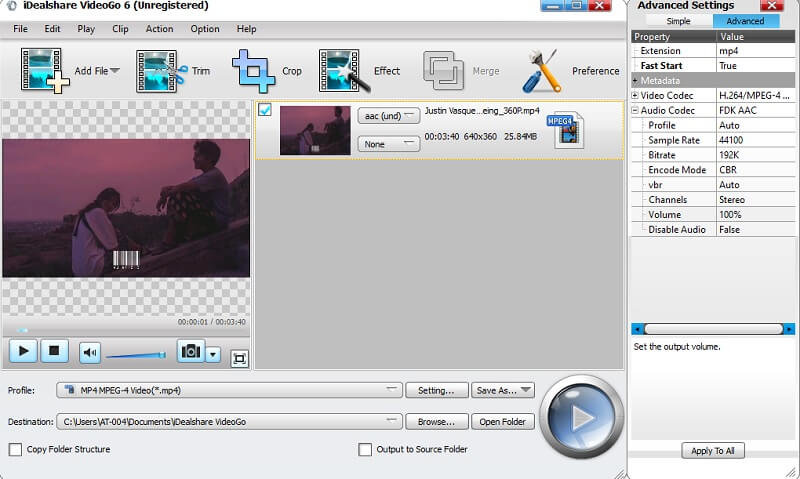
3. VideoUtils
VideoUtils es un editor de audio y video que puede usar para aumentar el volumen de su MP4. Si es una persona en movimiento y su dispositivo se está quedando sin espacio, esta herramienta es una buena opción porque puede usarla sin la necesidad de descargarla en su dispositivo. Tiene muchas funciones de edición que le ayudarán a mejorar la calidad de sus archivos favoritos. Uno de ellos es el amplificador de volumen. Aumentará rápidamente el sonido de su archivo MP4 en decibelios. Y además de MP4, admite diferentes formatos de archivo como AVI, MOV, WEBM, MKV. Aquí hay una guía sobre cómo aumentar el volumen de su archivo MP4.
Paso 1: En su navegador, busque VideoUtils y una vez que esté en la página principal, haga clic en el Vistazo y elija el archivo MP4 cuyo volumen desea aumentar.
Paso 2: Después de eso, seleccione el Aumenta el volumen en la flecha desplegable en el Seleccione la acción deseada.
Paso 3: Por último, elija la cantidad de decibeles que necesita para su archivo MP4 en el Decibeles. Una vez que esté satisfecho, haga clic en el Subir archivo de video y espera a que finalice el proceso.

Parte 2. Cuadro comparativo de amplificadores de volumen MP4
Aquí hay una instrucción simple para ayudarlo a comprender las similitudes y diferencias entre estos amplificadores de volumen MP4.
| Características clave | Convertidor de video Vidmore | iDealShare Video Go | VideoUtils |
| Disponible en Windows y Mac | |||
| Interfaz amigable | |||
| Funciones de edición enriquecidas | |||
| Convierte sin límite | |||
Parte 3. Preguntas frecuentes sobre el aumento del volumen de MP4
¿Cuál es el motivo del silencio en algunos videos?
Lo más probable es que esto se deba a que los niveles de audio del archivo de edición original están configurados demasiado bajos. Como ya sabrá, el audio está en decibelios.
¿Hay un amplificador de volumen de Android que funcione?
VLC para Android es una solución sencilla para sus problemas de volumen, especialmente para música y películas, y la función Audio Boost le permite aumentar el sonido hasta en un 200 por ciento.
¿Es posible que un amplificador de volumen pueda dañar los altavoces de Android?
Los amplificadores de volumen de Android pueden dañar su teléfono inteligente. El uso constante de estas aplicaciones de refuerzo de volumen de Android puede resultar en un altavoz dañado.
Conclusión
No tendrá que sufrir al escuchar videoclips MP4 de bajo volumen porque, con la ayuda de estas soluciones en línea y fuera de línea anteriores, puede rápidamente aumentar el volumen de MP4. Todo lo que tiene que hacer ahora es elegir qué herramienta prefiere.


